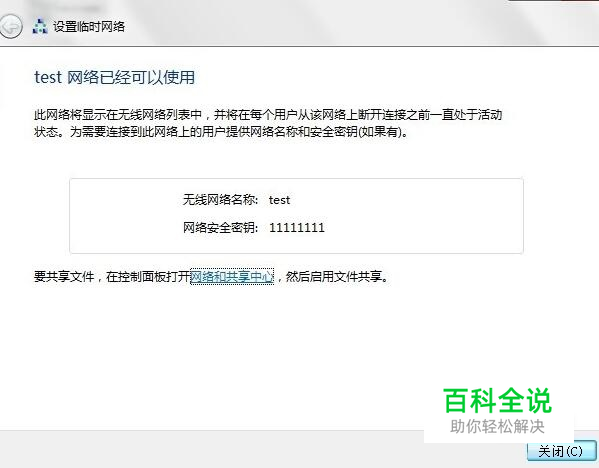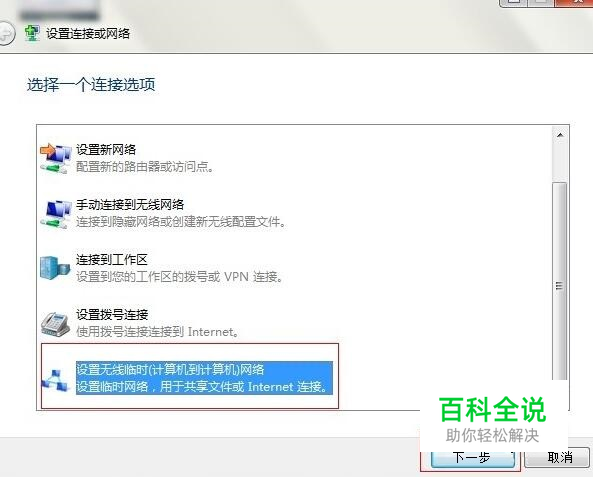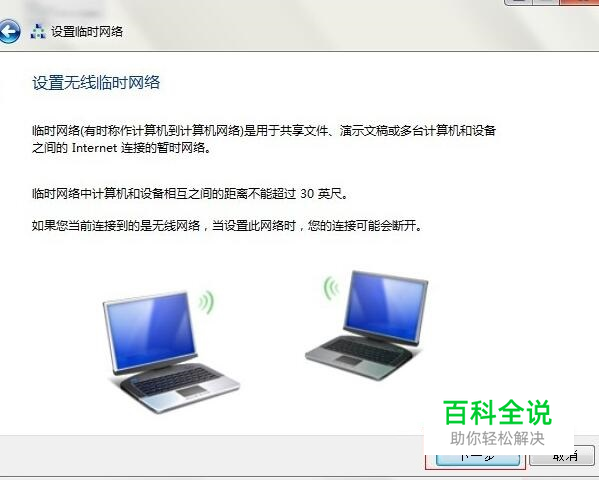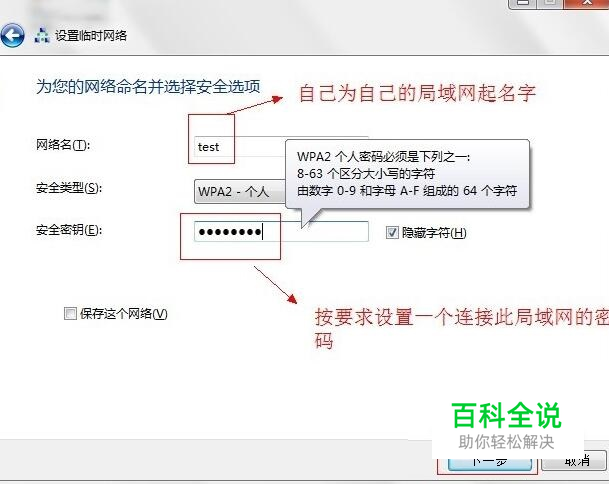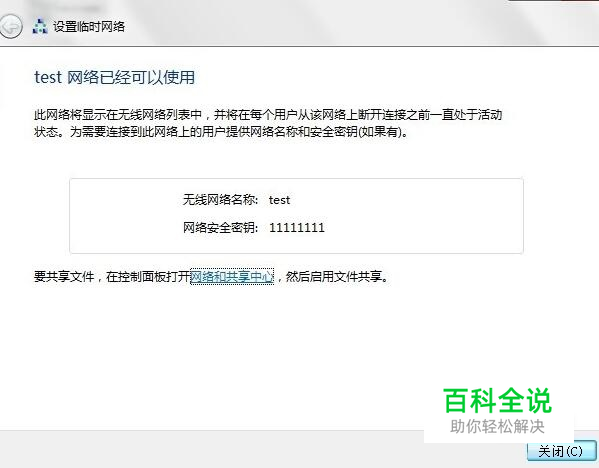win7怎样快速搭建局域网?
今天和小伙伴们联机玩游戏,发现很多小伙伴并清楚该怎样搭建局域网。
网上很多方法在教人们怎样建立局域网,但很多方法都是教你先怎样制作双绞线、直通线,然后怎样配ip,怎样用黑框测是否连通。。。小编认为,这一切对于普通电脑使用者,很难耐下心去看,更别说看懂,看完。
对于普通使用者,简单,快速,通俗、易懂的让他们马上知道怎样能让几台电脑连接上,才是王道。
在此,小编将最简单的几种搭建局域网的方法和大家分享一下,有线局域网和无线局域网的建立方法,小编都会详讲的,文章会很通俗的,希望对大家有所帮助。
方法一:两台笔记本建立有线局域网
- 01
这是小编自认为最简单的一种方法,但这个局域网只有两台电脑。。。 首先,准备一根网线,这线没什么特殊,就是那些常见的网线,商店里也好买,一两块钱。 注:别把这网线想多复杂,就那普通线,别考虑那些专业名词。
- 02
网线两头有水晶头,分别接到两台已经启动的电脑的插网线的孔里。
- 03
插好后,建议将两台笔记本的系统都注销一下,要么都直接重启一下也好。要不想重启或注销的话,请等两台笔记本桌面右下角的网络图标上都出现黄色感叹号为止。 OK, 两台笔记本已成功建立局域网,可以安心玩二人红警、cs、魔兽。。。。
方法二:多台电脑建立有线局域网
- 01
当有三台或三台以上的电脑要想建立有线局域网的时候,这就要有一个路由器了。 将路由器通上电。 下图的路由器没有建立wifi的功能,只是像大家展示一下什么是路由器。
- 02
另外,有几台电脑,就需要有几条网线,分别将电脑与路由器连接。 稍等片刻,直到各台电脑座庙右下角的电脑图标上出现一个黄色感叹号位置。 多台电脑的局域网建立完毕,可以尽情享受局域网的乐趣了。 下图是小编正用的无线路由器:
方法3:多台电脑建立无线局域网
- 01
以其中一台为例,此台计算机用来建立无线局域网: 打开“网络和共享中心”
- 02
接着选择“设置新的连接或网络”
- 03
下拉,选择“设置无线临时(计算机到计算机)网络”,单击“下一步”,在弹出的新界面中继续单击“下一步”:
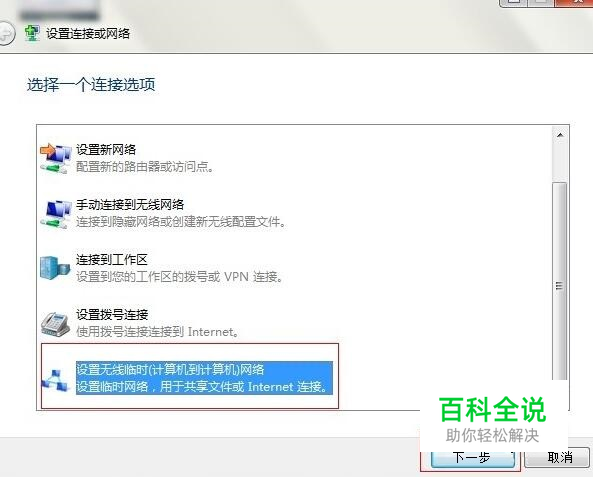
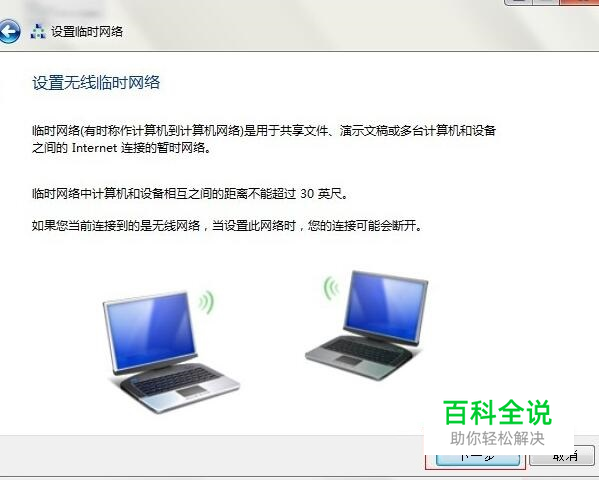
- 04
在弹出的新的对话框中,输入你要建立的无线局域网的名字,以及别人想要连进这个局域网需要的密码,单击“下一步”:
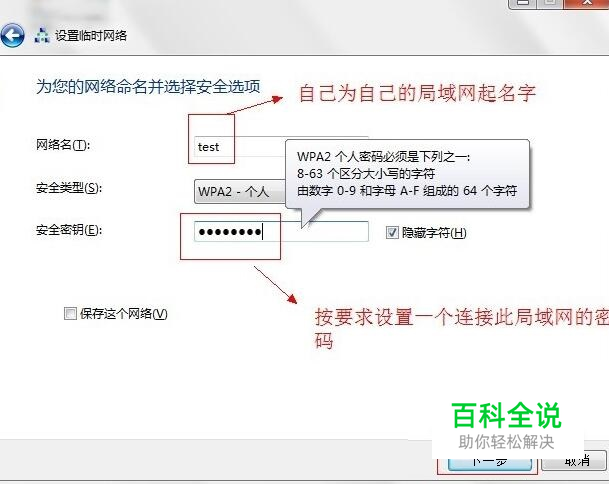
- 05
完成局域网的建立,这样,就可以告诉你的小伙伴该局域网的密码,让他们呢直接连接进来即可。 然后就可以在局域网中畅游了。